
时间:2021-07-30 05:01:07 来源:www.win10xitong.com 作者:win10
你在用电脑系统办公的时候遇到了Win10系统禁用设置和控制面板问题吗?今天有一位网友说他遇到了,前来咨询怎么解决。Win10系统禁用设置和控制面板这样的情况还真的把很多电脑高手都为难住了,我们来看看怎么解决Win10系统禁用设置和控制面板问题,小编这里提供一个解决步骤:1、在桌面搜索框中输入并打开编辑组策略;2、随后,定位到:用户配置-管理模板-控制面板,在窗口的右侧找到并双击禁止访问"控制面板"和PC设置就完美的搞定了。如果看得不是很懂,没关系,下面我们再一起来彻底学习一下Win10系统禁用设置和控制面板的处理办法。
Win10系统:中禁用设置和控制面板的两种解决方案
方法1:编辑组策略
1.在桌面搜索框中输入并打开编辑组策略;
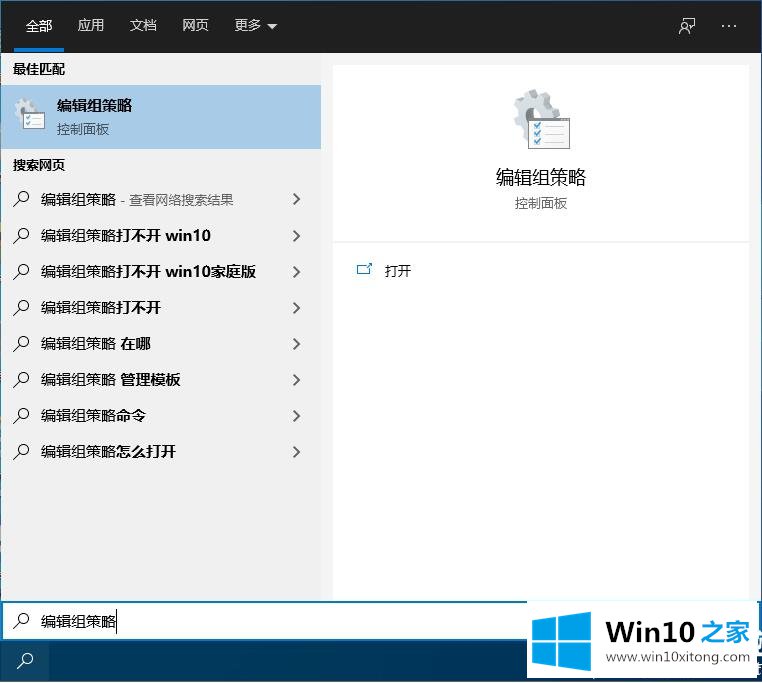
2.然后如图,导航到:用户配置-管理模板-控制面板,在窗口右侧找到,双击禁止访问‘控制面板’和PC设置;
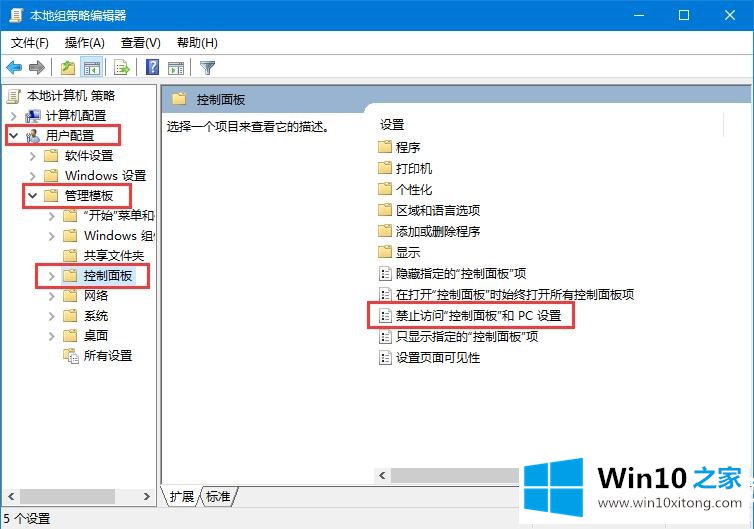
3.在弹出窗口中,将此项设置为“已启用”,然后单击“确定”。
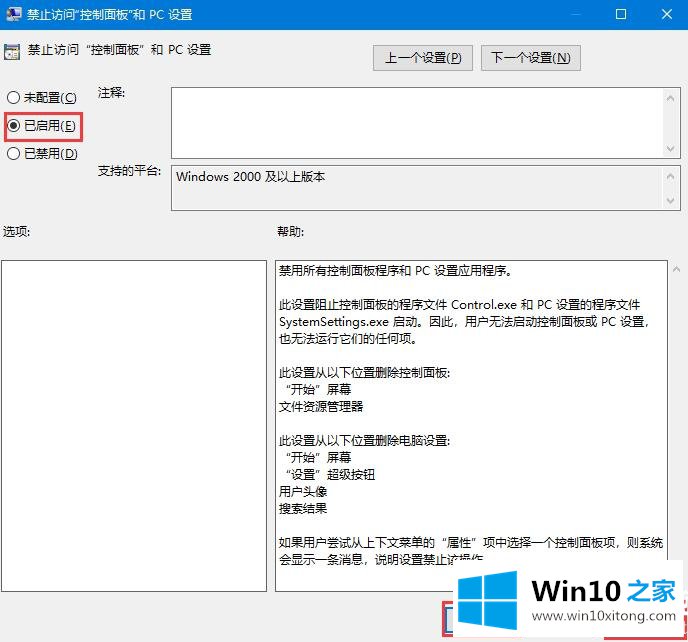
方法2:注册表编辑器
1.在桌面搜索框中输入并打开注册表编辑器;
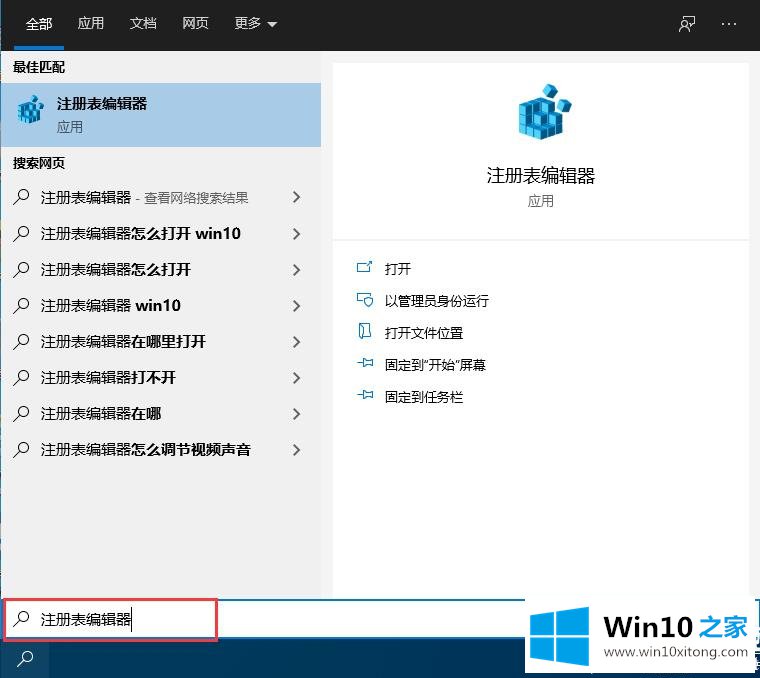
2.导航到[\ HKEY _当前_用户\软件\微软\窗口\当前版本\策略\浏览器\]
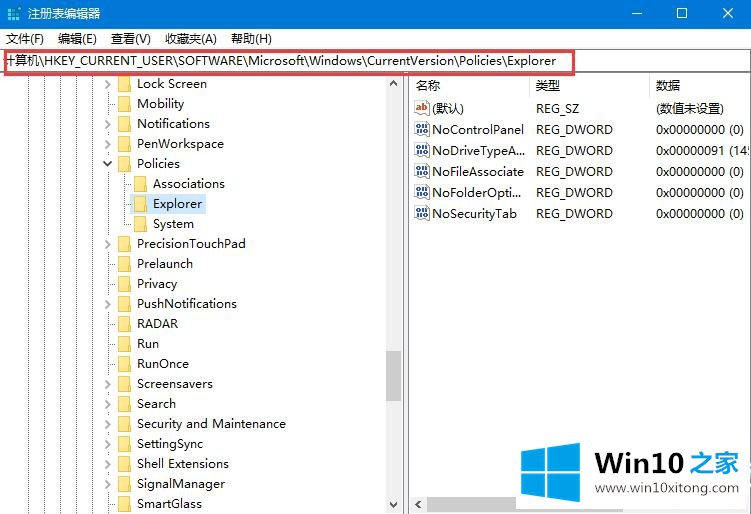
3.找到NoControlPanel选项,如果没有,在右侧空白处点击鼠标右键,选择new -DWORD(32位)值,将该值命名为:no control panel;
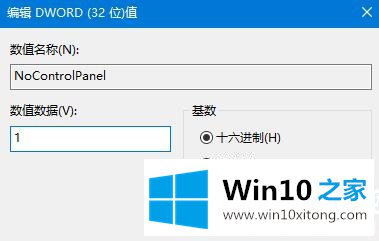
4.双击名为“无控制面板”的DWORD(32位)值,将数字数据从0更改为1,然后单击“确定”。
注意:修改注册表是有风险的。建议备份注册表或为当前系统创建还原点。
这是禁用Win10系统设置和控制面板的两种方法。想了解更多可以关注win10 Home!
以上的内容就是描述的Win10系统禁用设置和控制面板的处理办法,谢谢大家对本站的关注和支持。